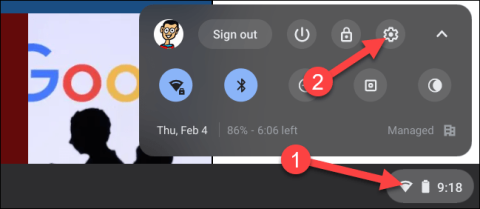Zbližavanje Android i Chrome OS uređaja i stvaranje Chrome OS-a kao platforme prilagođenije korisniku jedan je od planova s najvećim prioritetom u strategiji razvoja softvera tvrtke Google danas. Lansiranje iznimno korisne značajke Phone Hub najjasniji je dokaz.
Što je Phone Hub?
Phone Hub pomaže korisnicima da povežu Android uređaje s Chrome OS-om , sinkroniziraju obavijesti, pregledaju nedavne kartice i pregledaju poruke Android telefona na Chromebooku.
Google već neko vrijeme razvija Phone Hub za Chrome OS, ali ga je nedavno službeno lansirao na Chrome OS 89. Phone Hub u osnovi radi slično Microsoftovoj aplikaciji " Your Phone " na Windows 10. U ovom članku naučimo kako koristiti telefon Središte.
Povežite OS Chrome s Androidom pomoću Phone Huba
Za korištenje nove značajke Phone Hub slijedite ove korake:
Korak 1: Povežite svoj Android telefon sa svojim Chromebookom klikom na sat u donjem desnom kutu zaslona Chromebook > klikom na ikonu zupčanika da biste otvorili izbornik Postavke .

Otvorite izbornik Postavke
Korak 2: U izborniku postavki koji se pojavi kliknite na karticu " Povezani uređaji ".

Korak 3: Ovdje ćete vidjeti odjeljak " Android telefon ". Pritisnite gumb " Postavi " za početak procesa prilagodbe.

Korak 4: Otvorit će se novi prozor s padajućim izbornikom s popisom aktivnih Android uređaja povezanih s vašim Google računom. Odaberite uređaj koji želite koristiti i kliknite " Prihvati i nastavi ".

Korak 5: Unesite zaporku svog Google računa i kliknite “ Gotovo ”.

Korak 6 : Ako je autentičnost ispravno provjerena, dva će uređaja biti povezana jedan s drugim. Kliknite " Gotovo " za povratak na izbornik postavki Chromebooka.

Korak 7: Naziv vašeg telefona sada će biti naveden u odjeljku " Povezani uređaji ". Pritisnite za nastavak.

Ispod su sve postavke koje se odnose na vaš povezani Android uređaj. Najprije provjerite je li “ Phone Hub ” omogućen.

Bit će dva prekidača ispod odjeljka " Phone Hub " koji odgovaraju dodatnim značajkama. Uključite opcije koje želite koristiti.
- Obavijesti : obavijesti iz "aplikacija za chat" na vašem povezanom Android uređaju sinkronizirat će se i prikazati na vašem Chromebooku.
- Nedavne kartice Chromea : ako koristite Chrome na svom Android uređaju, kartice koje ste nedavno otvorili pojavit će se u Hubu.

Nakon što dovršite gore navedene korake, vidjet ćete da se na području police na vašem Chromebooku pojavljuje ikona telefona. Kliknite na njega da otvorite Phone Hub.

Naučimo više o sučelju Phone Hub.
Počevši od vrha, možete vidjeti naziv svog Android uređaja, njegovu snagu signala i razinu baterije. Ikona zupčanika odvest će vas izravno do postavki koje smo ranije pogledali.

Srednji dio ima nekoliko tipki koje podržavaju upravljanje povezanim Android uređajem.
- Omogući pristupnu točku : ako vaš telefon podržava ovu značajku i omogućili ste Instant Tethering na svom Chromebooku, vaše računalo će se povezati s internetom vašeg telefona.
- Utišaj telefon (tihi način rada: Isključite zvukove zvona i obavijesti na svom Android uređaju.
- Lociraj telefon : Omogućava glasno zvonjenje telefona tako da možete lako odrediti gdje se uređaj nalazi.

Donje područje prikazuje dvije posljednje kartice koje ste posjetili u pregledniku Google Chrome na svom Android uređaju. Samo kliknite da biste ih otvorili na svom Chromebooku .

Dakle, ako posjedujete Android uređaj i Chromebook, povezivanje između njih sada je postalo vrlo jednostavno zahvaljujući Phone Hubu. Možete se usredotočiti na rad na računalu i još uvijek ne propustiti ono što je važno na vašem telefonu.